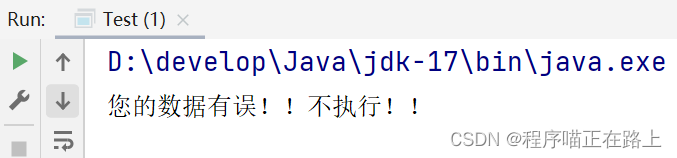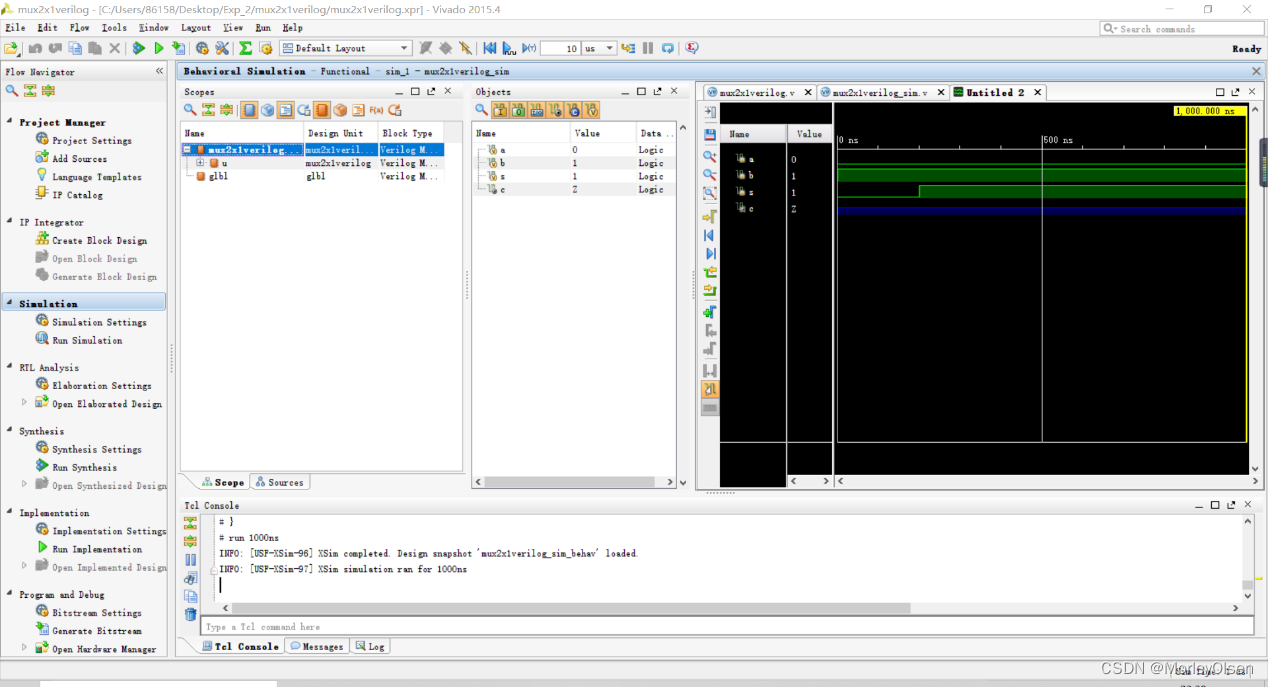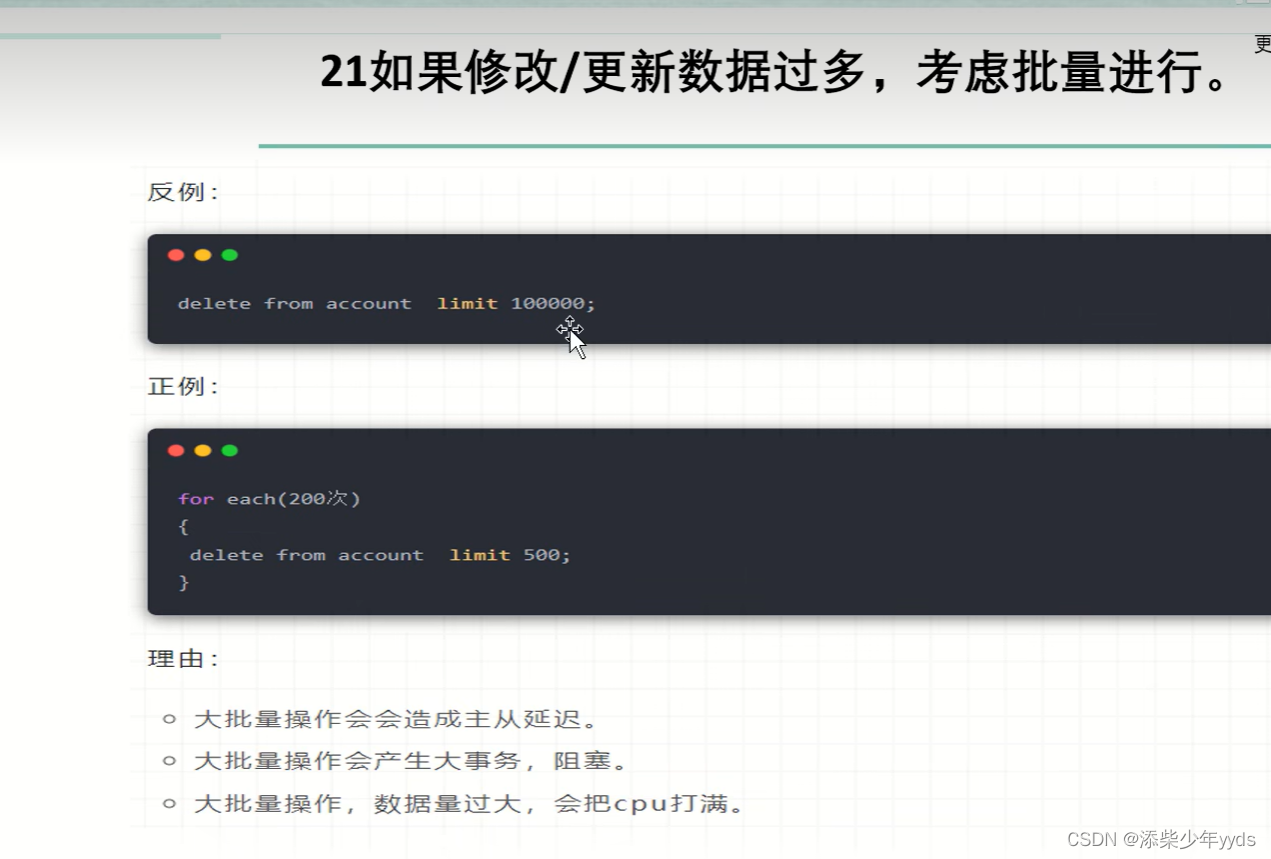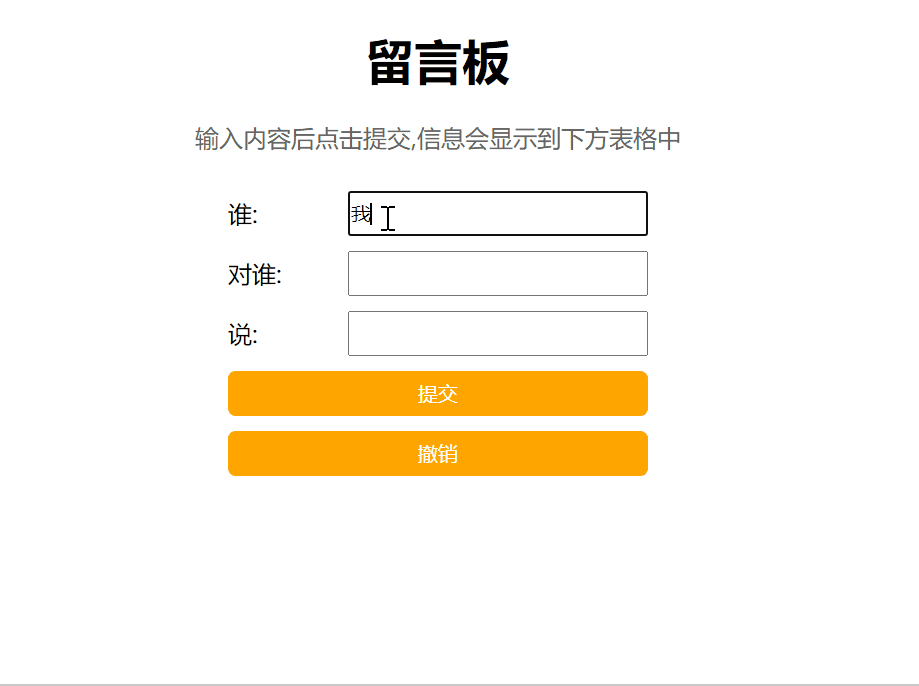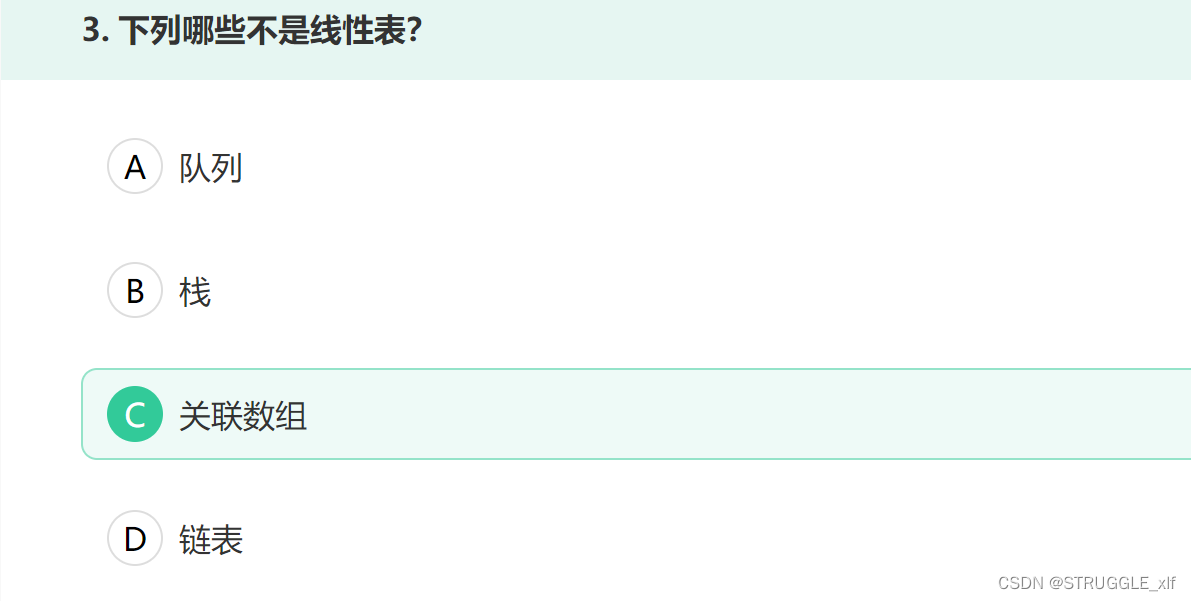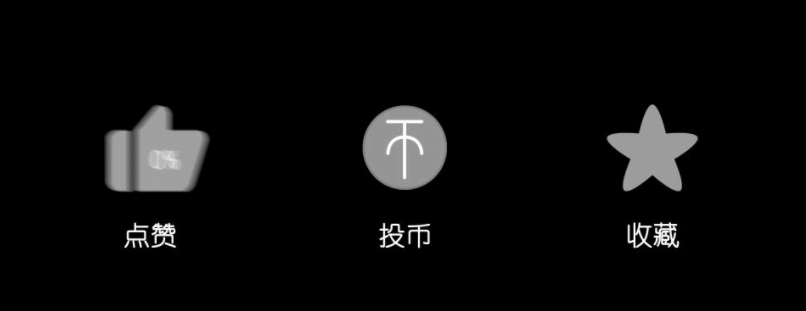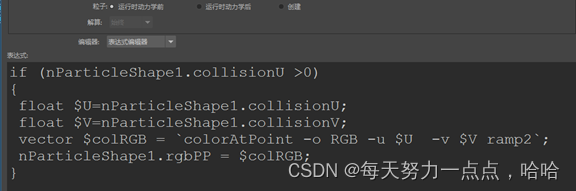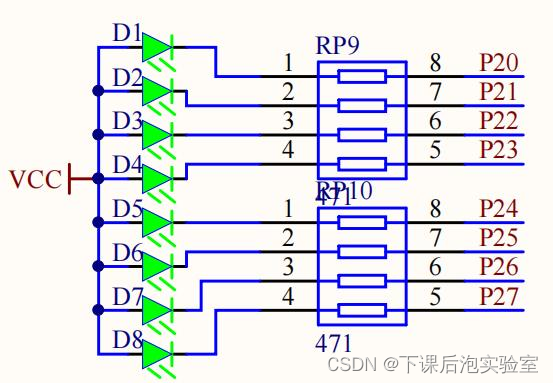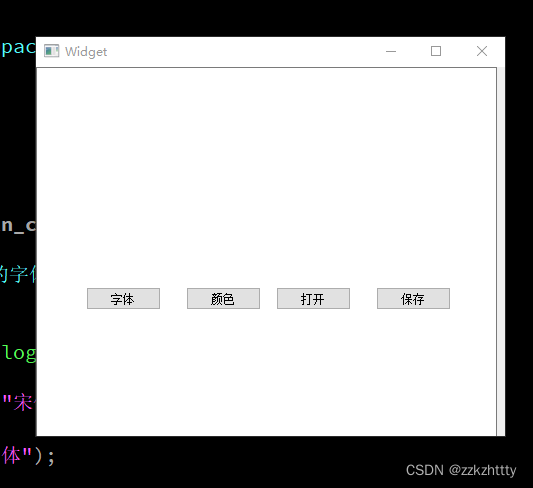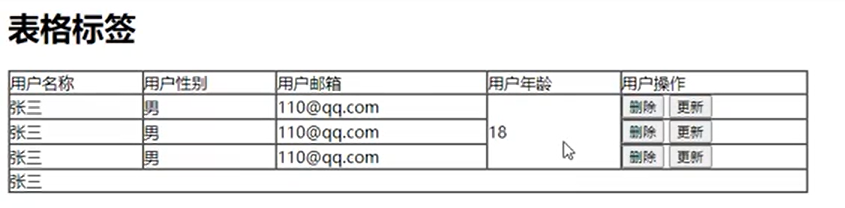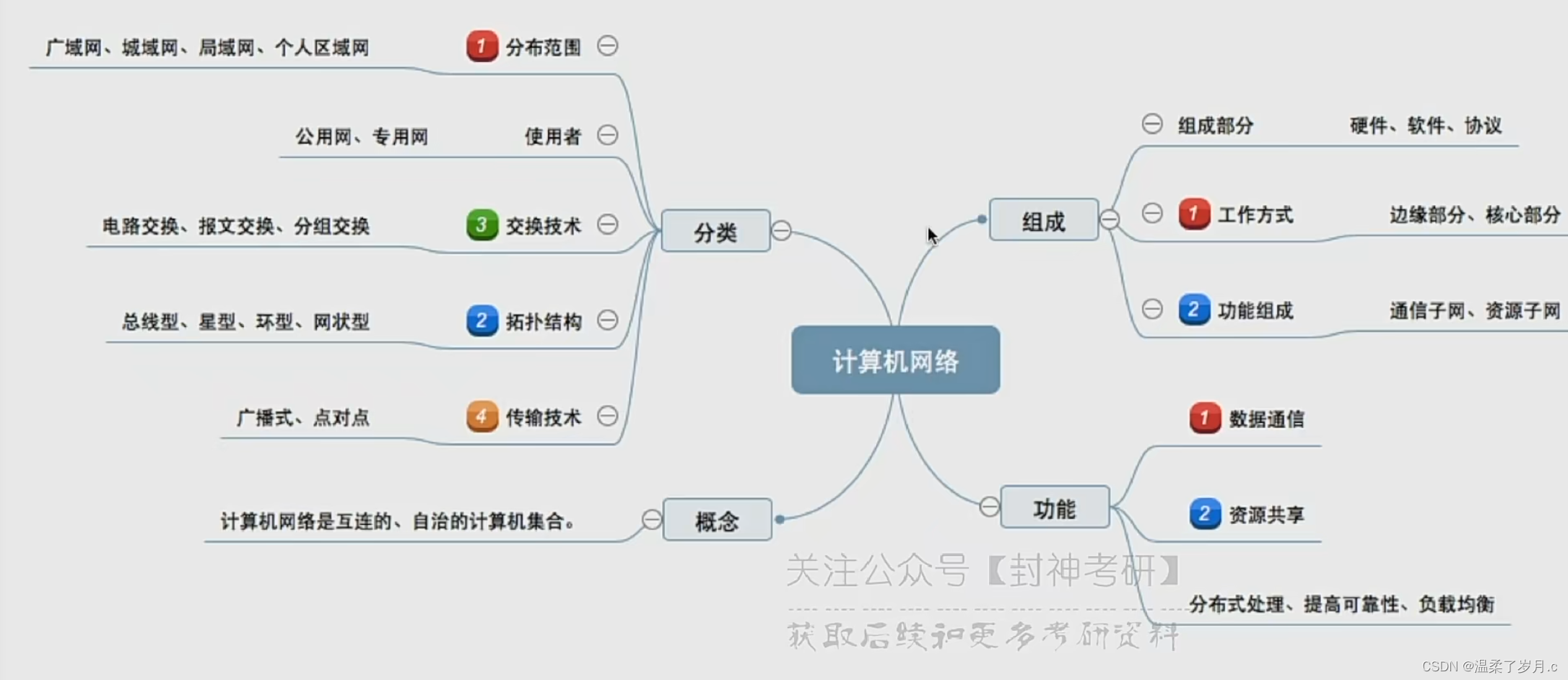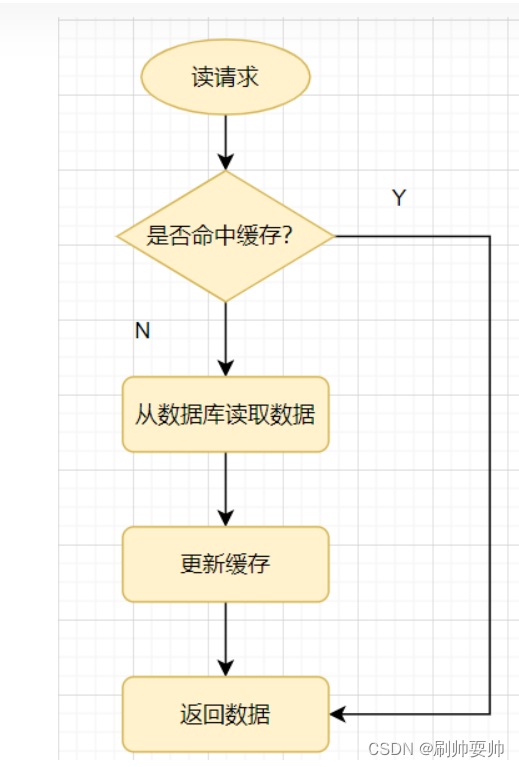当使用远程服务器时,我们希望能像在本地一样写完代码后能立刻出现一些gui窗口。但是目前网络上的资料都不能很好的解决这个问题。本文尝试尽可能简短地解决这个问题。
步骤
1、在服务器上安装open3d
已经非常简化了,可以使用一行代码完成
pip3 install open3d
2、下载x系列服务器
我们这里要使用VcXsrv。安装过程一路next就行。但是注意不要安装到c盘,可能会出现权限问题。
注意:本人测试过常用的x系列软件xming和xmanager均无法完成open3d的远程可视化
3、配置
打开VcXsrv安装目录下的X0.hosts 文件并输入你的服务器ip
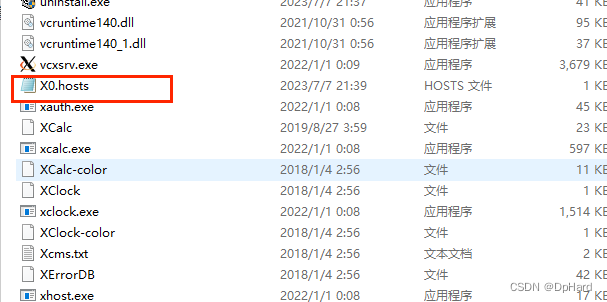
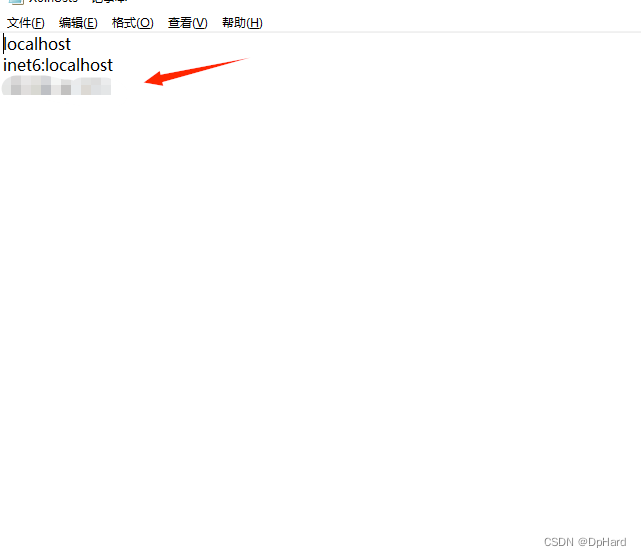
打开同目录下的Xlauch
直到这里,非常重要,勾选如下。
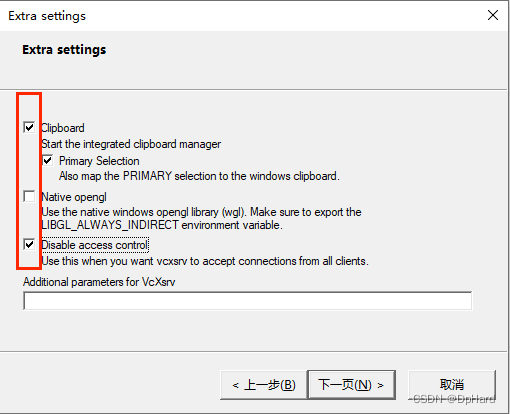
成功设置后将看到右下角,这里注意0即为你的端口号。

vscode
在**本机(并非是服务器)**vscode的扩展商店中安装Remote-SSH和Remote X11(SSH)
并在SSH设置中输入以下三行
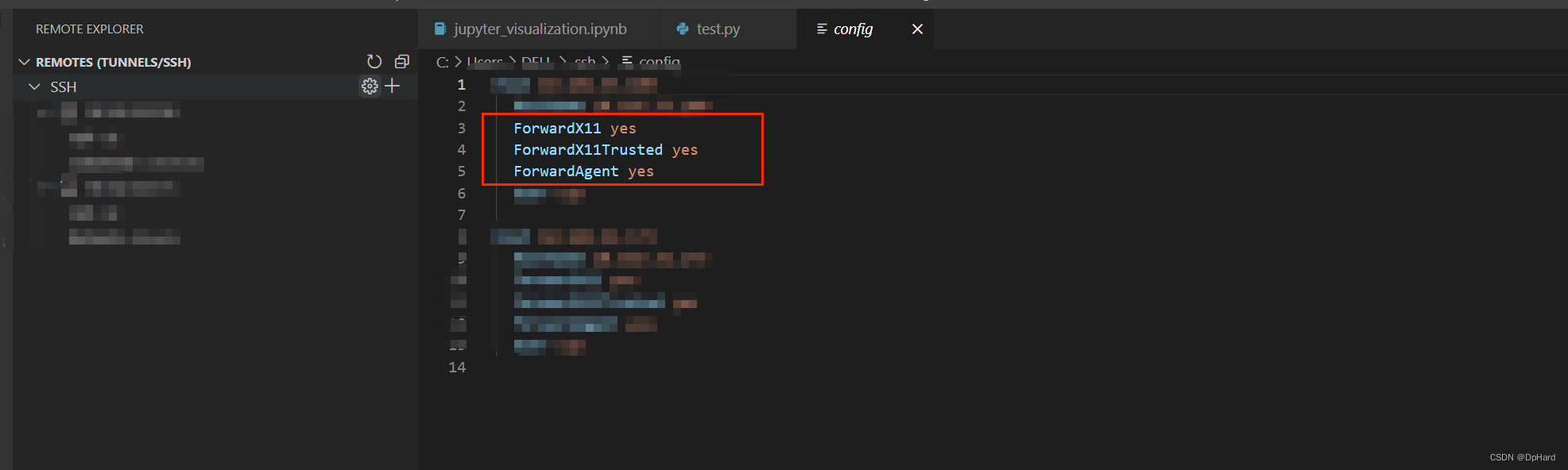
远程服务器
可以在vim ~/.bashrc中 最后加入
export DISPLAY="本机ip:端口号"
并source ~/.bashrc
注意检查:
echo $LIBGL_ALWAYS_INDIRECT
若非空或者是1,则将其置为0
以上操作完成后,在终端输入xclock应该能显示一个小时钟。
运行测试程序
import numpy as np
import open3d as o3d
points = np.random.rand(10000, 3)
point_cloud = o3d.geometry.PointCloud()
point_cloud.points = o3d.utility.Vector3dVector(points)
o3d.visualization.draw_geometries([point_cloud])
成功应该是如下图所示,并且可以拖动窗口和改变视角
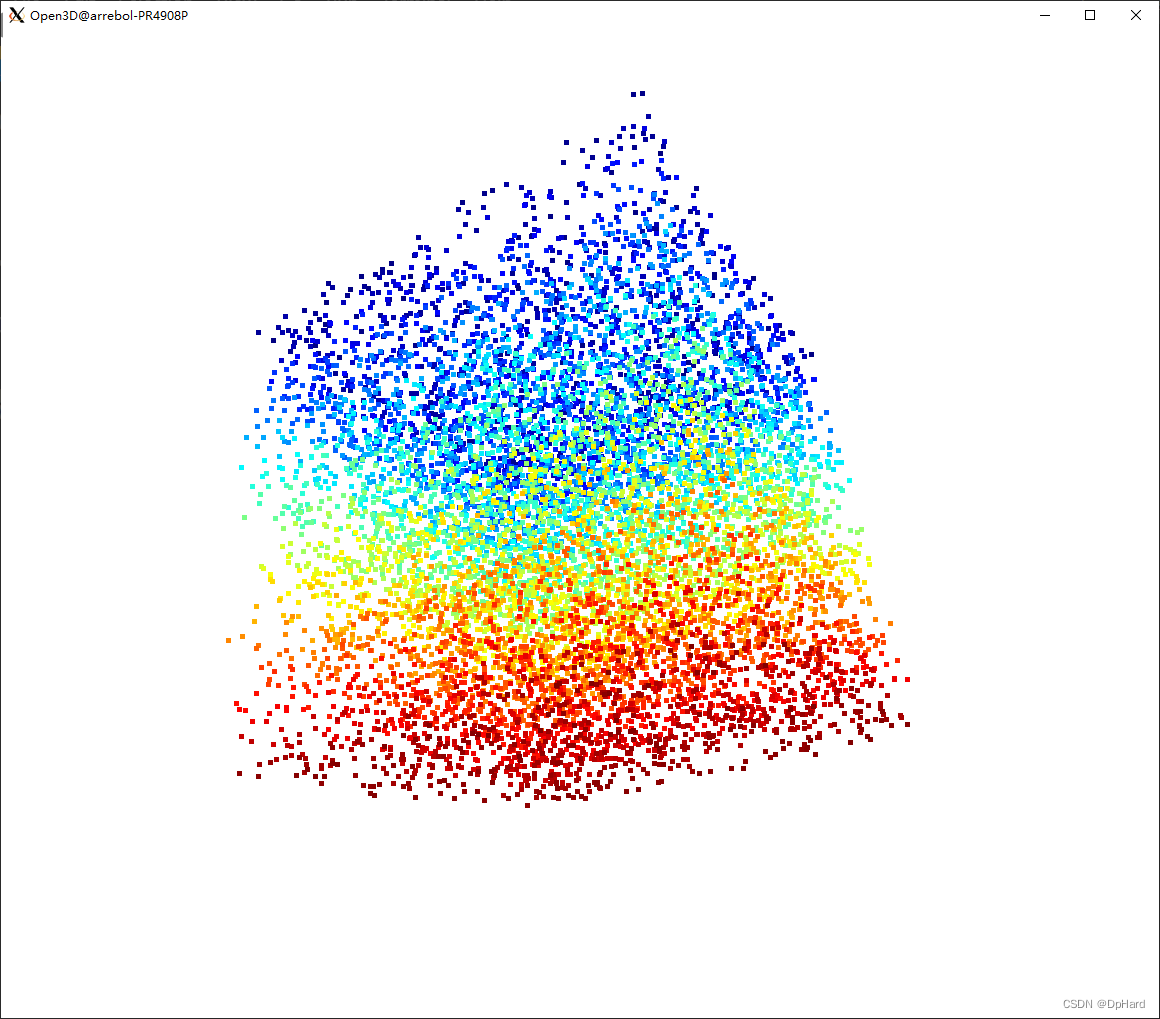
可能的原因
在远程交互过程中,open3d需要显示器创建上下文。但是远程服务器是没有图形化界面的,因此需要通过x服务器来转发到本地。通过之前的步骤,远程服务器就可以直接操纵本地的gpu环境,从而进行可视化。
参考资料
https://github.com/isl-org/Open3D/issues/897
可能的其他解决方案
1、web可视化
web可视化
import open3d as o3d
from open3d.web_visualizer import draw
cube_red = o3d.geometry.TriangleMesh.create_box(1, 2, 4)
cube_red.compute_vertex_normals()
cube_red.paint_uniform_color((1.0, 0.0, 0.0))
draw(cube_red)
即可完成在jupyter中的可视化。但是vscode插件好像暂时不支持。
可以将服务器映射到本地端口进行显示,有待进一步完善步骤。
2、headless渲染
这个可以将渲染的图片全都保存下来。